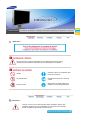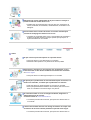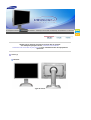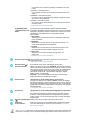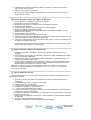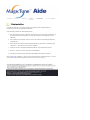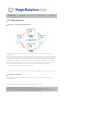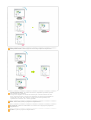Samsung 244T Manuel utilisateur
- Catégorie
- Téléviseurs
- Taper
- Manuel utilisateur
Ce manuel convient également à

SyncMaster 244T

Codification
Ne pas suivre les consignes marquées par ce symbole pourrait avoir comme
conséquence des blessures corporelles ou des dommages sur le matériel.
Intérdit
Important a lire et a comprendre dans
toutes circonstances.
Ne pas démonter
Déconnecter la prise de la sortie du
courant.
Ne pas toucher
Mettez dans un endroit stable pour
empecher une décharge électrique.
Alimentation
Lorsque vous ne vous en êtes pas servi depuis longtemps, placez votre
ordinateur personnel (Pc) en mode DPMS. Si vous avez un économiseur
d'écran, installez-le pour activer le mode d' écran.

Ne pas utiliser une prise endommagée ou desserrée.
z
Ceci peut causer une décharge électrique ou un incendie.
Ne pas débrancher une prise en la tirant par son cordon.
z
Ceci peut causer une décharge électrique ou un incendie.
Utiliser uniquement des prises correctement reliées à la terre.
z
Un sol inadapté peut causer un choc électrique ou un incendie.
Branchez la prise d'alimentation, en veillant à ce qu'elle ne bouge pas.
z
Une mauvaise connexion entraîne des risques d'incendie.
Ne pas tordre ni la prise ni son cordon. Ne pas poser d'objet lourd sur
ces deux éléments. Cela pourrait provoquer des dommages.
z
Oublier de respecter ces consignes peut causer une décharge
électrique ou un incendie.
Ne pas brancher trop multiprises ou de cordons à une même prise.
z
Ne pas brancher trop de multiprise ou de câbles à la prise de courant.
Installation
Veillez à contacter un centre de services homologué lorsque vous installez
votre écran dans un endroit très poussiéreux, humide, exposé à des
températures élevées ou faibles ou à des produits chimiques, ou s'il
fonctionne sans interruption, par exemple dans les aéroports, les gares, etc.
Si vous ne le faites pas, vous risquez d'endomma
g
er
g
ravement votre écran.
Mettez votre moniteur dans un endroit peu humide et non poussiéreux.
z
Un choc électrique ou un incendie peuvent être provoqués à l'interieur
du moniteur.

Ne pas faire tomber le moniteur si vous le déplacez.
z
Ceci peut endommager le moniteur ou blesser les utilisateurs.
Installez la base du moniteur dans une vitrine ou sur une étagère de
façon à ce que l'extrémité de la base ne dépasse pas de la vitrine ou de
l'étagère.
z
S'il tombait, le produit pourrait s'endommager ou blesser quelqu'un.
Ne placez pas le produit sur une surface instable ou trop petite.
z
Placez le produit sur une surface plane et stable, pour éviter qu'il ne
tombe et blesse quelqu'un, tout particulièrement un enfant.
Ne placez pas le produit directement sur le sol.
z
Quelqu'un pourrait trébucher dessus, tout particulièrement un enfant.
Conservez tout objet inflammable (bougies, insecticides ou cigarettes) à
distance du produit.
z
Cela pourrait provoquer un incendie.
Conservez tout appareil chauffant à distance du câble d'alimentation.
z
La fonte du revêtement du câble peut entraîner un risque de choc
électrique ou d'incendie.
N'installez pas le produit dans un environnement mal ventilé, par
exemple une étagère, un placard, etc.
z
Toute augmentation de la température interne entraîne un risque
d'incendie.
Placer le moniteur sur une surface plane et stable.
z
Il peut être ainsi abîmé ou cassé.

Ne pas utiliser le moniteur sans son support.
z
La surface de TFT-LCD peut ainsi être abîmée.
L'installation du support mural doit être réalisée par un installateur
professionnel.
z
Un personnel non qualifié pourrait se blesser lors de l'installation.
z
Utilisez uniquement le matériel d'installation spécifié dans le mode
d'emploi.
Lors de l'installation du produit, veillez à le maintenir éloigné d'au moins
10 cm du mur afin d'assurer une bonne ventilation.
z
Une ventilation insuffisante peut provoquer une augmentation de
température interne du produit. Cela entraîne une réduction de la durée
de vie des composants réduite et une diminution des performances.
Nettoyage
Lorsque vous voulez nettoyer le boîtier du moniteur ou la surface de l ecran
(TFT-LCD), essuyez avec un tissu doux légèrement humide.
Ne pas pulvériser le détergent directement sur le moniteur.
z
Ceci peut causer des dommages, choc électrique ou un incendie.
Utiliser le détergent recommandé avec un chiffon doux.
Si le connecteur entre la prise et la broche est poussiéreux ou sale, le
nettoyer correctement avec un chiffon sec.
z
Un connecteur sale peut causer une décharge électrique ou un
incendie.
Assurez-vous que le cordon d'alimentation est débranché avant de
nettoyer le produit.
z
Ceci pourrait provoquer un choc électrique ou un incendie.

Débranchez le cordon d'alimentation de la prise secteur et essuyez le
produit à l'aide d'un chiffon doux et sec.
z
N'utilisez pas de produit chimique, tels que de la cire, du benzène, de
l'alcool, du diluant, de l'insecticide, du désodorisant, du lubrifiant ou du
déter
g
ent.
Prenez contact avec le Centre de Service ou le Centre Clientèle pour
procéder au nettoyage de l'intérieur tous les ans.
z
L'intérieur du produit doit rester propre. L'accumulation de poussières à
l'intérieur du produit pendant une longue période peut provoquer un
d
y
sfonctionnement ou un incendie.
Autres
Ne pas enlever le panneau supérieur ni le panneau arrière.
z
Ceci peut causer un choc électrique ou un incendie.
z Demander cette opération à un personnel de service qualifié.
Déconnecter le moniteur s'il ne fonctionne pas normalement, si vous
notez des bruits ou des odeurs inhabituels. Contactez votre revendeur
ou service agréé.
z Ceci peut causer une décharge électrique ou un incendie.
Ne placez pas le produit dans un environnement exposé à l'essence, à la
fumée ou à l'humidité ; n'installez pas le produit dans un véhicule.
z
Cela peut gêner son fonctionnement ou provoquer un incendie.
z Éviter plus particulièrement d'utiliser votre moniteur près d'une source
d'eau ou à l'extérieur s'il venait à neiger ou à pleuvoir.
Si le moniteur tombe ou si son enveloppe est abîmée, éteignez-le et
débranchez la prise de courant.
Contactez ensuite le Centre d'Assistance.
z Le moniteur pourrait mal fonctionner, provoquant une électrocution ou
un incendie.
Laissez votre moniteur éteint en cas d'orage et d'éclairs ou lorsque vous
avez besoin de le laisser inutilisé pendant une période assez longue.
z
Le moniteur pourrait mal fonctionner, provoquant une électrocution ou

un incendie.
N'essayez pas de déplacer le moniteur en tirant uniquement sur le fil ou
sur le câble de signal.
z
Ceci peut causer une panne, un choc électrique ou un incendie à cause
du câble endommagé.
Ne pas déplacer le moniteur de droite ou à gauche en tirant sur le
cordon d'alimentation ou sur le câble vidéo.
z
Ceci peut causer un choc électrique, un incendie ou des bléssures.
Ne pas couvrir les ouvertures du moniteur.
z
Une mauvaise ventilation peut causer une panne ou un incendie.
Ne pas placer de récipient contenant de l'eau, des produits chimiques
ou de petits objets métalliques sur le moniteur.
z
Cela peut gener son fonctionnement ou provoquer un incendie.
z
Si une substance étrangère pénètre dans l'écran, débranchez le cordon
d'alimentation et contactez le centre de services.
Conservez le produit à distance de tout aérosol chimique ou de toute
substance inflammable.
z Ceci peut causer une explosion ou un incendie.
Ne jamais insérer d'objet métallique dans les ouvertures du moniteur.
z
Ceci peut causer un choc électrique, un incendie ou des bléssures.
N'insérez aucun objet métallique, comme un câble ou un foret, et aucun
objet inflammable, comme un morceau de papier ou une allumette, dans
le ventilateur, la prise casque ou les prises AV.
z Cela pourrait en effet provoquer un incendie ou un choc électrique. Si
une substance étrangère ou de l'eau pénètre dans le produit, mettez-le
hors tension, débranchez le connecteur d'alimentation de la prise murale
et contactez le Centre d'Assistance.
Si vous visualisez un écran fixe pendant une longue période de temps,
une image résiduelle ou floue peut apparaître.
z
Passez en mode économie d'énergie ou réglez l'économiseur d'écran
sur image mobile lorsque vous devez vous éloigner du moniteur

pendant une période prolongée.
Réglez la résolution et la fréquence aux niveaux appropriés à votre
modele.
z Des niveaux de résolution et de fréquence qui ne sont pas adaptés
peuvent abîmer votre vue.
24 pouces (61 cm) - 1920 X 1200 @ 60 Hz
Regarder le moniteur de trop près peut entraîner des troubles de la
vision.
Pour réduire la fatigue oculaire, faites une pause d'au moins cinq
minutes toutes les heures lorsque vous êtes devant le moniteur.
N'installez pas le produit sur une surface non stable ou irrégulière ni
dans un endroit soumis à des vibrations.
z
S'il tombait, le produit pourrait s'endommager ou blesser quelqu'un.
L'utilisation du produit dans un endroit soumis à des vibrations peut
raccourcir sa du
r
ée de vie ou entra
î
ner un début d'incendie.
Débranchez le cordon d'alimentation lorsque vous déplacez l'écran.
Vérifiez que tous les câbles, y compris celui de l'antenne et ceux reliant
d'autres appareils, sont débranchés avant de déplacer le moniteur.
z
Un câble non débranché peut être endommagé et occasionner un
incendie ou un choc électrique.
Tenez le produit hors de portée des enfants, qui pourraient
l'endommager en s'y accrochant.
z
La chute d'un produit peut causer des blessures et parfois la mort.
Si vous prévoyez de ne pas utiliser le produit pendant une longue
période, débranchez-le.
z
Le non-respect de cette instruction peut entraîner une émission de
chaleur due à l'accumulation de poussière ou une dégradation de
l'isolation, dont peut découler un choc électrique ou un incendie.
Ne placez pas d'objets pouvant attirer un enfant (jouets favoris ou objets
tentants) sur le produit.
z L'enfant pourrait tenter d'escalader le produit pour récupérer cet objet.
Ceci pourrait entraîner la chute de l'objet, qui peut blesser ou même tuer
l'enfant.

Vérifiez que les éléments suivants sont inclus dans le moniteur.
S'ils manquent quelques choses, contactez votre vendeurr.
Contactez votre revendeur le plus proche si vous souhaitez acheter des équipements
optionnels.
Déballage
Moniteur
T
y
pe de socle A

T
y
pe de socle B
Manual
Guide d'installation rapide
Carte de Garantie
(N'est pas disponible dans
toutes les agences)
Guide de l'Utilisateur,
Pilote du Moniteur,
logiciel Natural Color,
logiciel
MagicTune&Trade;,
MagicRotation
Câble
Câble D-Sub Fil électrique Câble DVI
Câble USB
(
T
y
pe A-B
)
option
Câble S-
V
idéo Câble Vidéo Câble Composante

V
is
(
4EA
)
Support
Façade
Bouton MENU [ ] Ouvre le menu OSD. Egalement utilisé pour quitter le menu OSD
ou revenir au menu précédent.
Boutons d'Ajustement
[]
Pour régler les éléments du menu.
Analogique/Digital
(PC) : Boutton
MagicBright
[]
MagicBright est une nouvelle fonction du moniteur qui offre une
qualité d'affichage en matiere de luminosité et de clarté deux fois
supérieure a celle d'autres moniteurs existants. Cette fonction
fournit une luminosité et une résolution d'affichage plus adaptées a
la visua lisation de texte, d'Internet ou d'animations multimédia pour
satisfaire les divers besoins de l'utilisateur. L'utilisateur peut
facilement sélectionner l'une des trois options de luminosité et de
résolution pré-configurées en appuyant simplement sur l'un des
boutons de contrôle de MagicBright qui sont situés a l'avant du
moniteur.
1) Personnel
Bien que rigoureusement choisies par nos ingénieurs, les
valeurs préconfigurées peuvent ne pas vous convenir. Cela
dépend de vos goûts. Si tel est le cas, réglez la Brightness

(Luminosité) et le Contrast (Contraste) en utilisant le menu de
l'OSD.
2) Loisirs : Luminosité élevée
Pour regarder des films venant du lecteur de DVD ou d'un CD
Vidéo.
3) Internet : Luminosité moyenne
Pour tout ce qui est travail dans des images complexes comme
des textes et des graphiques.
4) Texte : Luminosité normale
Pour tout ce qui est documentation ou lors d'importants travaux
dans des textes.
>>Cliquez ici pour voir une animation.
Digital(DVD)/Vidéo
/S-Vidéo/Composant:
Mode
Le moniteur comporte par défaut quatre paramètres d'image
(Dynamique, Standard, Cinéma et Personnel). Vous pouvez activer
Dynamique, Standard, Cinéma ou Personnel. L'option "Personnel"
resélectionne automatiquement vos paramètres d'image
personnalisés.
1) Dynamique
Sélectionnez ce mode pour obtenir une image plus nette qu'en
mode "Standard".
2) Standard
Sélectionnez ce mode dans un environnement lumineux. Ce
mode fournit également une image nette.
3) Cinéma
Sélectionnez ce mode dans un environnement sombre. Cela
économise de l'énergie et réduit la fatigue des yeux.
4) Personnel
Sélectionnez ce mode pour ajuster l'image selon vos
préférences.
>>Cliquez ici pour voir une animation.
Bouton Luminosité [ ] Lorsque l'OSD n'est pas à l'écran, appuyez sur le bouton pour
régler la luminosité.
>>Cliquez ici pour voir une animation.
Bouton Entrée [ ]/
Bouton SOURCE
Pour sélectionner le menu d'affichage à l'écran OSD. /
Quand vous enfoncez la touche 'SOURCE', sélectionnez ensuite le
signal Vidéo lorsque l'affichage à l'écran (OSD) est inactif. (Lorsque
vous appuyez sur le bouton source pour modifier le mode d'entrée,
un message s'affiche dans le coin supérieur gauche de l'écran,
indiquant le mode actuel - signal d'entrée Analogique, Digital,
Vidéo, S-Vidéo et Composant.)
Remarque : On ne peut modifier la source que lorsqu'il s'agit
d'appareils externes connectés au moniteur.
Bouton AUTO ( Disponible en mode Analogiqueique uniquement )
Lorsque vous appuyez sur le bouton "AUTO", l'écran de Réglage
automatique apparaît comme indiqué dans l'écran central. Appuyez
pour ajuster automatiquement le signal PC entrant. Les valeurs de
réglage approximatif, de réglage précis et de position sont ajustées
automatiquement.
>>Cliquez ici pour voir une animation.
Bouton PIP ( Disponible en mode Analogiqueique/Digital(PC) uniquement )
En mode Analogiqueique ou Digital, allumez les écrans vidéo en
mode PIP. Vous pouvez afficher une image grâce aux fonctions
Vidéo, S-Vidéo ou Composant de l'écran PIP en mode Analogique
et Digital (PC).
Bouton d'Alimentation
[]
Utiliser ce bouton pour allumer et éteindre le moniteur.
Indicateur
d'Alimentation
Cela vous permet de voir l'état d'alimentation général du système.
Pour plus d'informations, reportez-vous à la section PowerSaver
(
Economie d'éner
g
ie
)
.
Voir PowerSaver decrit dans le manuel pour plus d'informations concernant les fonctions de
l'économie d` énergie. Pour la consérvation d'énergie, éteindre votre moniteur quand vo us

ne vous en servez pas ou quand vous absentez pour un lon
g
moment.
arrière
(La configuration au dos du moniteur peut être différente d'un modèle à l'autre.)
Verrou Kensington : Le verrou Kensington est un
périphérique utilisé pour fixer physiquement le système
lorsque vous l'utilisez dans un lieu public.
(le dispositif de verrouillage est fourni séparément).
Contactez le revendeur de votre périphérique de
verrouillage pour obtenir des informations sur son
utilisation.
DVI IN (Liste Source : Digital)
: Connectez le câble DVI au port DVI IN à l'arrière du moniteur.
RGB IN (Liste Source : Analogique)
: Connectez le câble de signal au connecteur RGB IN 15
broches à l'arrière du moniteur.

VIDEO (Liste Source : Vidéo)
: Borne d'entrée (vidéo) de périphérique externe
S-VIDEO (Liste Source : S-Vidéo)
: Borne d'entrée (S-vidéo) de périphérique externe
COMPONENT IN (Liste Source : Composant)
z Connectez le port VIDEO OUT du lecteur DVD/décodeur
aux ports d'entrée Y, P
B
,P
R
à l'aide d'un câble vidéo
composante (Y, P
B
,P
R
).
POWER S/W : Allume et éteint le moniteur.
POWER IN
: Connectez le cordon d'alimentation de votre moniteur au
POWER IN situé à l'arrière du moniteur.
Terminal de connexion USB
z UP (Port USB montant)
: Connectez le port UP du moniteur et le port USB de
l'ordinateur grâce au câble USB.
z
DOWN (Port USB descendant)
: Connectez le port DOWN du moniteur USB et un
périphérique USB grâce au câble USB.
z
Pour utiliser le port DOWN (Port

descendant), vous devez connecter le câble
UP (Upstream Cable ) au PC
z
Veillez à utiliser le câble USB fourni avec ce
moniteur pour connecter le port de
connexion montante du moniteur et le port
USB d'un ordinateur.
Voir Connexion de Votre Ordinateur pour plus d'informations concernant la connexion du
câble.

Connexion de Votre moniteur
1. Connectez le cordon d'alimentation de votre moniteur au POWER IN situé à l'arrière du
moniteur. Branchez le fil électrique du moniteur a la prise la plus proche.
2-1. Utilisation d'un connecteur D-Sub (Analogique) sur la carte vidéo.
Connectez le câble de signal au port RGB IN 15 broches à l'arrière du moniteur.
2-2. Utilisation d'un connecteur DVI (Digital) sur la carte vidéo.
Connectez le câble DVI au port DVI IN à l'arrière du moniteur.
2-3. Branché sur un Macintosh.
Connectez l'écran au Macintosh en utilisant le câble de connexion D-Sub.
2-4. Si vous etes en possession d'un ancien modele de Macintosh, vous devrez utiliser un
adaptateur spécial Mac.
3.
A
llumez votre ordinateur et le moniteur. Si le moniteur affiche une image, cela signifie que

l'installation est terminée.
Rondelle de fixation de câble
Lorsque vous avez connecté les
câbles, fixez-les à la rondelle de
fixation.
Se connecter à d'autres équipements
Ce moniteur peut être connecté à des périphériques d'entrée tels qu'un lecteur de DVD,
un magnétoscope ou un caméscope sans déconnecter le PC.
La configuration au dos du moniteur peut être différente d'un modèle à l'autre.
Ce produit ne comprend pas de haut-parleurs.
Pour écouter de l'audio, connectez le câble audio à un autre périphérique audio.
1. Connexion de périphériques AV
Le moniteur dispose de connexions AV pour connecter des entrées comme celles des
DVD, magnétoscopes ou caméscopes. Vous pouvez profiter des signaux AV dès que
votre moniteur est sous tension.
1. Des périphériques d'entrée tels qu'un lecteur de DVD, un magnétoscope ou un caméscope
sont connectés à la borne VIDEO ou S-VIDEO du moniteur à l'aide du câble Video (vidéo) ou
S-Video (S-vidéo).
2. Ensuite, démarrez le lecteur DVD, le magnétoscope ou le caméscope contenant un DVD ou
une cassette.
Les câble Video (vidéo) et S-Video (S-vidéo) sont en option.

3. Sélectionnez Vidéo ou S-Vidéo à l'aide du bouton SOURCE.
2. Connexion d'un lecteur de DVD numérique
Le moniteur est doté de connecteurs DVI IN pour connecter des périphériques d'entrée
DVI tels qu'un lecteur de DVD numérique.
1. Des périphériques d'entrée tels qu'un lecteur de DVD numérique sont branchés au
connecteur DVI IN du moniteur à l'aide du câble DVI.
2. Ensuite, démarrez le lecteur DVD contenant un DVD.
3. Sélectionnez Digital à l'aide du bouton SOURCE.
3. Connexion d'un boîtier décodeur DTV / DVD
Kytke DVD/DTV-laitteen tuloon, jos laitteessa on DVD/DTV-liitin. DVD/DTV:tä voi katsoa
yksinkertaisesti liittämällä DVD/DTV monitoriin, kun virta on päällä.
1. Connectez le port VIDEO OUT du lecteur DVD/décodeur aux ports d'entrée Y, P
B
,P
R
à
l'aide d'un câble vidéo composante (Y, P
B
,P
R
).
2. Ensuite, démarrez le lecteur DVD contenant un DVD.
3. Sélectionnez Composant à l'aide du bouton SOURCE.

4. Connexion USB
Vous pouvez utiliser un périphérique USB tel qu'une souris, un clavier, une clé USB ou
un disque dur externe en les connectant au DOWN (port descendant) du moniteur
sans les connecter au PC.
Le USB port (port USB) du moniteur prend en charge la
vitesse USB 2.0.
Vitesse élevée
Vitesse
maximale
Vitesse basse
Vitesse des données 480 Mbit/s 12 Mbit/s 1,5 Mbit/s
Consommation
2,5 W
(max., par
port)
2,5 W
(max., par port)
2,5 W
(max., par
port)
1. Connectez le port UP du moniteur et le port USB de l'ordinateur grâce au câble USB.
2. Connectez le port DOWN du moniteur USB et un périphérique USB grâce au câble USB.
3. Les procédures d'utilisation sont les mêmes que celles de connexion d'un périphérique
externe au PC.
Pour utiliser le port DOWN (Port descendant), vous devez connecter le câble
UP (Upstream Cable ) au PC.
Veillez à utiliser le câble USB fourni avec ce moniteur pour connecter le port de
connexion montante du moniteur et le port USB d'un ordinateur.

{
Vous pouvez connecter et utiliser un clavier et une souris.
{
Vous pouvez lire un fichier d'un périphérique média.
(Exemples de périphériques média :MP3, appareil photo numérique, etc.)
{ Vous pouvez exécuter, déplacer, copier ou supprimer les fichiers sur un périphérique
de stockage.
(Exemples de périphériques de stockage :mémoire externe, carte mémoire, lecteur de
carte mémoire, lecteur MP3 de type disque dur, etc.)
{
Vous pouvez utiliser d'autres périphériques USB pouvant être connectés à un
ordinateur.
z
Lorsque vous connectez un périphérique au port DOWN du moniteur,
utilisez le câble approprié.
(Si vous souhaitez acheter un câble et des périphériques externes, demandez
conseil au centre de service du produit correspondant.)
z
La société n'est pas responsable des problèmes ou dommages causés à un
périphérique externe par l'utilisation d'un câble non agréé.
z
Certains produits ne respectent pas les normes USB et des dysfonctionnements
du périphérique peuvent survenir.
z
En cas de dysfonctionnement du périphérique même s'il est connecté à
l'ordinateur, contactez le centre de service du périphérique/de l'ordinateur.
Utiliser le pied
Type de socle A
Socle pivotant
(a), vous pouvez pivoter l'écran de 0 à 90 degrés afin d'utiliser l'écran dans le sens de la
largeur.
(b) vous permet de régler la hauteur.
Vous pouvez uniquement pivoter l'écran lorsqu'il est à sa hauteur
La page est en cours de chargement...
La page est en cours de chargement...
La page est en cours de chargement...
La page est en cours de chargement...
La page est en cours de chargement...
La page est en cours de chargement...
La page est en cours de chargement...
La page est en cours de chargement...
La page est en cours de chargement...
La page est en cours de chargement...
La page est en cours de chargement...
La page est en cours de chargement...
La page est en cours de chargement...
La page est en cours de chargement...
La page est en cours de chargement...
La page est en cours de chargement...
La page est en cours de chargement...
La page est en cours de chargement...
La page est en cours de chargement...
La page est en cours de chargement...
La page est en cours de chargement...
La page est en cours de chargement...
La page est en cours de chargement...
La page est en cours de chargement...
La page est en cours de chargement...
La page est en cours de chargement...
La page est en cours de chargement...
La page est en cours de chargement...
La page est en cours de chargement...
La page est en cours de chargement...
La page est en cours de chargement...
La page est en cours de chargement...
La page est en cours de chargement...
La page est en cours de chargement...
La page est en cours de chargement...
La page est en cours de chargement...
La page est en cours de chargement...
La page est en cours de chargement...
La page est en cours de chargement...
La page est en cours de chargement...
La page est en cours de chargement...
La page est en cours de chargement...
La page est en cours de chargement...
La page est en cours de chargement...
La page est en cours de chargement...
La page est en cours de chargement...
La page est en cours de chargement...
La page est en cours de chargement...
La page est en cours de chargement...
La page est en cours de chargement...
La page est en cours de chargement...
La page est en cours de chargement...
La page est en cours de chargement...
La page est en cours de chargement...
La page est en cours de chargement...
La page est en cours de chargement...
La page est en cours de chargement...
La page est en cours de chargement...
La page est en cours de chargement...
La page est en cours de chargement...
La page est en cours de chargement...
La page est en cours de chargement...
La page est en cours de chargement...
La page est en cours de chargement...
La page est en cours de chargement...
La page est en cours de chargement...
-
 1
1
-
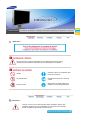 2
2
-
 3
3
-
 4
4
-
 5
5
-
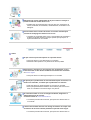 6
6
-
 7
7
-
 8
8
-
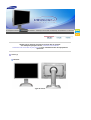 9
9
-
 10
10
-
 11
11
-
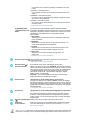 12
12
-
 13
13
-
 14
14
-
 15
15
-
 16
16
-
 17
17
-
 18
18
-
 19
19
-
 20
20
-
 21
21
-
 22
22
-
 23
23
-
 24
24
-
 25
25
-
 26
26
-
 27
27
-
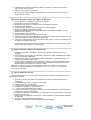 28
28
-
 29
29
-
 30
30
-
 31
31
-
 32
32
-
 33
33
-
 34
34
-
 35
35
-
 36
36
-
 37
37
-
 38
38
-
 39
39
-
 40
40
-
 41
41
-
 42
42
-
 43
43
-
 44
44
-
 45
45
-
 46
46
-
 47
47
-
 48
48
-
 49
49
-
 50
50
-
 51
51
-
 52
52
-
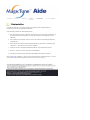 53
53
-
 54
54
-
 55
55
-
 56
56
-
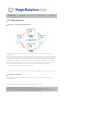 57
57
-
 58
58
-
 59
59
-
 60
60
-
 61
61
-
 62
62
-
 63
63
-
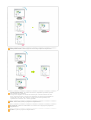 64
64
-
 65
65
-
 66
66
-
 67
67
-
 68
68
-
 69
69
-
 70
70
-
 71
71
-
 72
72
-
 73
73
-
 74
74
-
 75
75
-
 76
76
-
 77
77
-
 78
78
-
 79
79
-
 80
80
-
 81
81
-
 82
82
-
 83
83
-
 84
84
-
 85
85
-
 86
86
Samsung 244T Manuel utilisateur
- Catégorie
- Téléviseurs
- Taper
- Manuel utilisateur
- Ce manuel convient également à
Documents connexes
-
Samsung 215TW Manuel utilisateur
-
Samsung 214T Manuel utilisateur
-
Samsung 204TS Manuel utilisateur
-
Samsung 275TPLUS Manuel utilisateur
-
Samsung XL24 Guide de démarrage rapide
-
Samsung 940UX Manuel utilisateur
-
Samsung 226UX Manuel utilisateur
-
Samsung 225UW Manuel utilisateur
-
Samsung 203B Manuel utilisateur
-
Samsung 275T Manuel utilisateur